EndNote中英文混排教程、解决中文文献“et al ”和“ 等”的问题(如何自己编辑一个满足GB/T 7714 |
您所在的位置:网站首页 › endnote导不出文献 › EndNote中英文混排教程、解决中文文献“et al ”和“ 等”的问题(如何自己编辑一个满足GB/T 7714 |
EndNote中英文混排教程、解决中文文献“et al ”和“ 等”的问题(如何自己编辑一个满足GB/T 7714
|
第一步:新建"参考文件类型" Endnote中没有中文参考文献样式所以需要新建一个中文期刊的参考类型,方法如下: 编辑[Edit]--首选项[Preferences]--参考文献类型[Reference type]--默认参考文献类型[Default reference type]--随便找个未使用的[Unused]1/2/3--修改参考文献类型[Revise reference type] 然后在弹出的窗口修改参数,看好箭头前后的名称,别粘错了,箭头前是参数,箭头后是要修改的内容。 Generic →中文期刊、Author →Author、Year →Year、Title →Title、Secondary Author →Chinese author Secondary Title →Journal、Volume →Volume、Number →Issue、Pages →Pages、Keywords →Keywords Abstract →Abstract、Research Notes →Research Notes、URL →URL 同样的方法再建一个学位论文的类型(如果不想引用学位论文就跳过) 有一些参数在GB7714-2015里面用不到,如电话号码啥的,依据个人“口味”酌情添加!!! 点击确定--然后点击应用!!!! 第二步:导入"参考文献样式"现在中文期刊的参考类型建好了,完全退出EndNote后开始导入模板文件: 到Endnote官网下载Chinese Std GBT7714(numeric)参考文献样式文件(这个找不到的话评论区留言或私信),下载后复制到EndNote的安装路径下的Styles文件夹下(默认路径一般为:C:Program Files (x86)EndNote X9),粘贴好以后重新打开EndNote就可以自动加载进去了,然后要在编辑Edit--输出样式Output Style--打开样式管理器Open Style Manager里勾选Chinese Std GBT7714(numeric)才能调用,然后在Endnote主界面左上角的样式下拉列表中选中,对应的在word插件里也要选中(下图中的GB7714-2015是我自己改的名字)。  图中的GB7714-2015是我自己改的名字 图中的GB7714-2015是我自己改的名字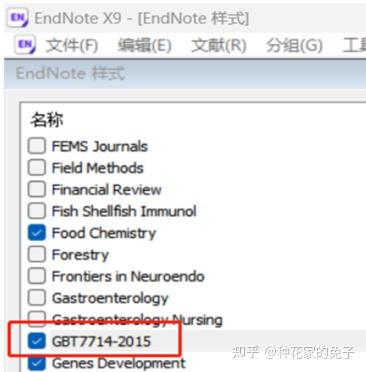 图中的GB7714-2015是我自己改的名字 图中的GB7714-2015是我自己改的名字 图中的GB7714-2015是我自己改的名字 图中的GB7714-2015是我自己改的名字如果想自行在“Chinese Std GBT7714(numeric)”基础上编辑,编辑[Edit]--输出样式[Output Style]—编辑Chinese Std GBT7714(numeric)—参考文献[Reference]—模板[Template] 这里要说一下,自己修改的话,关闭是提示保存,但有很多人不知道保存到了哪里,打开Styles文件夹也没有,这可能是默认保存位置没有改,一般默认保存位置是 C:\Users(用户)\用户名\Documents(文档)\EndNote\Styles 然后找到刚刚新建的“中文期刊”类型勾选,粘贴下面的表达式: Chinese author. Title[J]|. Journal|, Year|, Volume|(Issue)|: pages|. (如果这个满足你在word参考文献中需要的显示的格式要求就直接粘贴,不满足就比葫芦画瓢自己写一个表达式,实在不会写评论区留言或私信)  然后把“编者列表[Editor list]”的“et al”改成“等”  如果不这么做中文的就会显示成贼个鬼样子:  第三步:☆☆☆这一步很重要☆☆☆ 第三步:☆☆☆这一步很重要☆☆☆回到EndNote,单击选中上方中文文献,在参考文献[Referrence]窗口里把把文献类型换成我们刚刚新建的中文期刊类型,然后把[Author]里的内容粘贴到[Chinese Author]里面,这里麻烦一点,就是每一个中文文献都要重复操作,或者看下面的批量修改方法,手动修改的如果在预览[preview]窗口还是“et al”就点一下别的在点回来就刷新了。  3.1 EndNote文献类型如何批量修改 3.1 EndNote文献类型如何批量修改这里提供批量操作方法请自行摸索:(选择手动修改请跳过) 首先先将库里的文献按着参考文献类型排序,这里利用标题[Title]进行排序,就可以看到中文文献都在一起了。然后依次打开编辑「Edit」→查找与替换「Find and Replace」命令,会弹出对话框。在[In]中选择「Referece Type」,在查找[Find]中输入「Journal Article」,在替换[Replace with]中输入「中文文献」,然后点击更改[Change]即可,EndNote会跳出对话框,说有多少文献能修改,最后又有多少文献修改了,可以一路确定即可。 3.2 EndNote文献信息如何批量修改首先选中需要修改的文献,然后依次打开「Tools」→「Change/Move/Copy Fields...」,打开对话框。 在「Change」选项中,我们可以对文献的各种信息进行插入或者替换,也可以清除等功能。但是这不是我们现在所需要的,我们现在所需要的是把「Author」里面的信息批量复制到「Secondary Author」里面,因此我们选择「Move/Copy Fields」选项。 在「Move/Copy Fields」有两个选项,一是「Move Field」,一个是「Copy Field」,我们选择「Copy Field」。 From选择Author,To选择Secondary Author。注意以下三点: Insert After Field’s:在前面进行插入拷贝。Secondary Author里面有内容了,拷贝的时候在已存在内容前面拷贝新的内容,原内容信息靠后。 Insert Befor Field’s:在后面进行插入拷贝。Secondary Author里面有内容了,拷贝的时候在已存在内容后面添加新的内容,原内容信息在前。 Repalce Entire Field’s:完全替换Secondary Author原有内容。如果批量修改的话,建议选择这个,因为不知道Secondary Author里面有没有内容,不如完全替换新的信息来的实在。   调整好以后的混排效果:  另外,有小伙伴发现,在word中引用的时候引用的页码显示不全,这是因为默认是显示页码缩写,在这里修改成显示完整页码就好了 
|
【本文地址】
今日新闻 |
推荐新闻 |